Како очистити рачунар од смећа? Како очистити меморију рачунара
"Чисто не тамо где чисте, већ тамо где се не смеју" - ова изрека се, у извесном смислу, може применити на коришћење рачунара. Међутим, многи програми који се инсталирају и уклањају када се користи оперативни систем, као и путовање кроз Интернет странице, остављају трагове иза себе. Без обзира колико пажљиво користите компјутер, долази вријеме када у себи морате вратити ред. Наравно, можете поново инсталирати оперативни систем, али је потребно пуно времена и труда. Нећете то радити сваке недеље. Да ли постоји још један практичнији начин за побољшање перформанси уређаја? Како очистити рачунар од смећа? Размотрите неколико метода и програма који помажу у томе.
Брисање прегледача из смећа
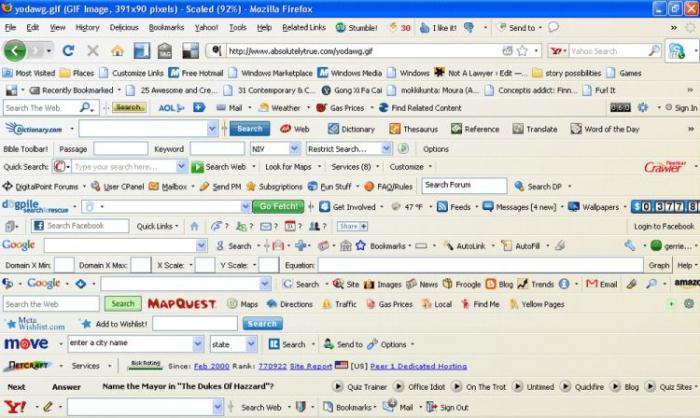
Да бисте избрисали непотребна проширења, идите на поставке овог програма. Након тога, изаберите функцију "Ектенсионс" и уклоните оне које нисте инсталирали, или оне које ометају ваш добро координиран рад. Ако овај начин уклањања штетних апликација не ради, можете покушати да поново инсталирате прегледач или га вратите на почетне поставке. На пример, најновије верзије Фирефок-а нуде да то ураде након поновног пада програма. Можете и ручно ресетовати унос подешавања претраживача. Ако ниједна од предложених препорука не помогне, нећете моћи да управљате без посебних програма.
Ако вам је досадно са различитим екстензијама претраживача које се не могу ручно уклонити, онда вам може помоћи програмски модул Аваст Фрее Антивирус. Поред тога што ваш систем није нападнут злонамерним софтвером, он има додатну функцију чишћења претраживача.
Вируси - смеће које се не могу игнорисати

Најсигурнијим "смећем" могу се приписати вируси. Како можете утврдити да је малваре инсталиран на вашем рачунару? У случају када се машина смрзне, успорава или ако сте активни корисник Интернета, а ви немате инсталиран антивирусни програм, повећава се вјероватноћа заразе вирусом. Шта је вирус? Ово је програм који је развио други корисник како би прикупио информације о вама, уништио информације на рачунару или изазвао било какву штету. Такав софтвер ће ометати или чак потпуно избрисати ваше податке. Стога, да би открили вирусе дошли су до програма који се боре с њима, својеврсног "протуотрова" - ово је антивирус. Међутим, не би требало да чекате да ваш рачунар буде “болестан”, боље је да се одмах инсталира заштита. Размотрите неке антивирусне апликације и њихове ефекте.
Аваст Фрее Антивирус апликација
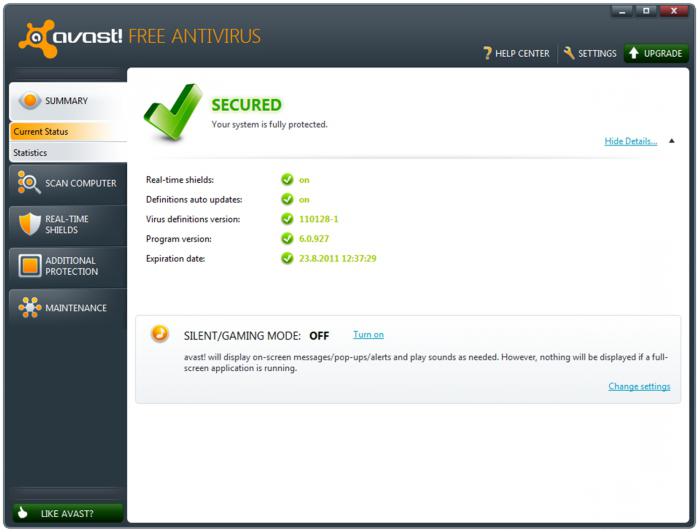
Највише, по мом мишљењу, једноставно за почетника и веома ефективно је Аваст програм. Поготово јер постоји његова бесплатна верзија. О томе смо већ споменули као начин борбе против “штетних” екстензија претраживача. Како овај програм блокира вирусе? Након инсталације, њен модул ради у реалном времену и прати све покушаје кориштења ваших података или покретање апликације без вашег знања. Он се покреће у лежишту и ако дође до напада вируса, обавештава вас о томе помоћу искачућег прозора (ова функција може бити онемогућена). У овом случају, нежељена апликација се блокира и преноси у карантин (то јест, датотека се неутралише, али се не брише). Ако желите да је потпуно уклоните, можете то урадити ручно.
Аваст Фрее Антивирус чисти ваш рачунар од смећа

Међутим, све су то начини да се заштитите пре инфекције. Шта ако нисте инсталирали такав програм? Како очистити рачунар од вируса? Да бисте то урадили, морате да користите потпуно скенирање чврстог диска и свих медија за складиштење које најчешће повезујете. Тако ће апликација проверити сваки угао вашег оперативног система и скенирати чак и архивиране информације - место са којег малваре не може аутоматски да почне, али то можете урадити након неког времена. Ево како ћете потпуно очистити рачунар од вируса.
Касперски Анти-Вирус
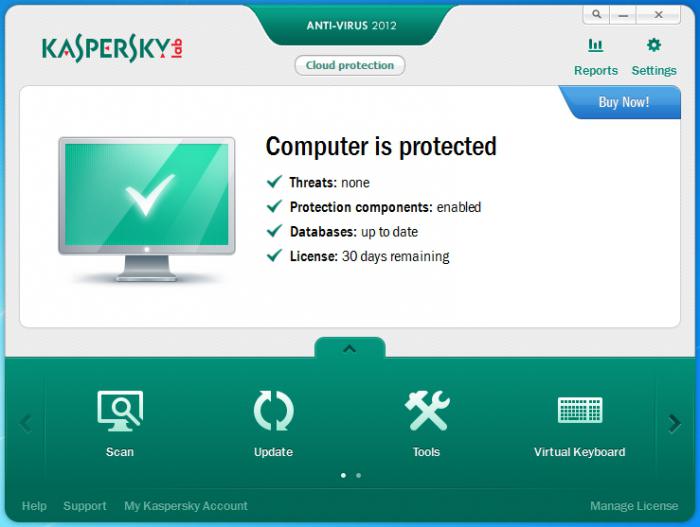
Како пажљиво очистити рачунар од прљавштине? Осим корисности о којој смо раније говорили, ова има највиши ниво заштите. Он прати вирусе у реалном времену путем е-поште и веб странице заражене вирусима. Упркос чињеници да вам се даје могућност да одаберете начин темељитости контроле, овај програм као цјелина дјелује прилично строго. Уз његову помоћ, нећете бринути о томе како очистити рачунар од остатака, посебно од таквих опасних вируса. Чак провјерава извршне датотеке (еке самораспакирајуће архиве за инсталирање рачуналних апликација) за присутност злонамјерних екстензија за ваше прегледнике и "безопасне" али досадне адваре програме. Ако размишљате о томе како да очистите компјутер од остатака и урадите то што је могуће темељније, онда је овај програм оно што вам је потребно.
Постоји велики избор антивирусних програма. Свака од њих има низ позитивних и негативних особина. Овде говоримо само о неколико. Да бисте пронашли програм који је савршен за вас, вријеме мора проћи.
Ццлеанер Цлеанер
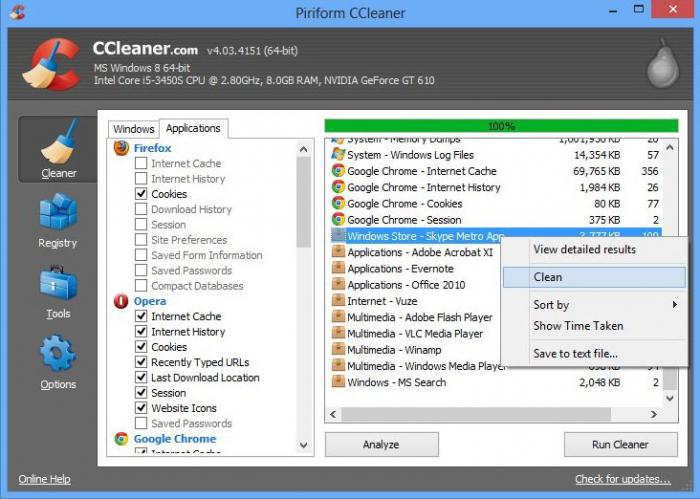
Ццлеанер је услужни програм који се користи за чишћење вашег рачунала и поправљање грешака у регистру. Како очистити кеш на рачунару у веб претраживачима и то учинити брзо и ефикасно? Како вас ослободити од невоље - уклоните старо непотребно филес? Како очистити меморију компјутер? Овај програм даје одговоре на сва ова питања. Бесплатна верзија је прилично једноставна (требат ће нам само она, без потребе за пуном верзијом). У прозору покренутог Ццлеанер-а, у левој колони, можете изабрати “цлеар” команду и притиснути “анализирати” дугме. Након тога, апликација ће скенирати ваш уређај на вирусе. Можда ћете бити изненађени, али ако је интернет ваш пријатељ, а раније нисте радили таква чишћења, онда Ццлеанер може открити много непотребних датотека. Са једним таквим скенирањем можете ослободити од 1 до 10 гигабајта меморије на вашем чврстом диску! То ће укључивати - наљепнице, слике и програме које сте обрисали у смеће, предмеморије прегледника (много тога остаје након гледања онлине видеа и сурфања Интернетом) и још много тога. Са овим услужним програмом, нема потешкоћа са начином јасна историја на рачунару у претраживачу. Зато што ће то урадити с лакоћом. Ако неко жели да зна које веб странице сте посетили, то ће бити немогуће.
Ццлеанер чисти ваш регистар
Регистар је компјутерски дневник у којем се све промене аутоматски примећују ако их је било који инсталирани програм направио у вашем оперативном систему. Под “чишћењем регистра” подразумијевамо уклањање грешака и промјену вриједности регистра у стандардну. Таква процедура може бити потребна након уклањања програма који се најчешће не труде да изврше обрнуте промјене. Да би систем функционисао глатко, потребно је с времена на време очистити ваш регистар. Срећом, ово не мора бити учињено ручно. За вас, све акције ће учинити Ццлеанер. Довољно је да одаберете команду “регистри” у левој колони прозора апликације који се отвори, а затим кликните на дугме “сеарцх фор проблемс”. Када их нађете, морате кликнути на "фик проблемс". Овдје ће програм понудити спремање копија направљених промјена. Ово ће вам омогућити да, ако нешто крене наопако, вратите промјене. Уз помоћ ове апликације, успут, можете направити прецизно уклањање непотребних програма.